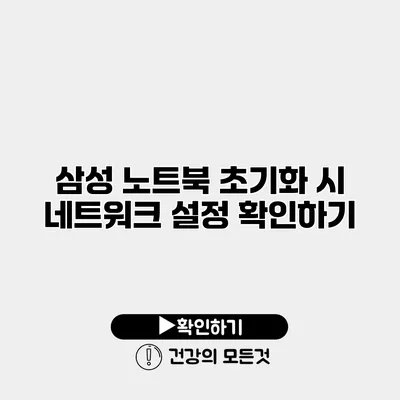노트북을 사용하다 보면 가끔씩 초기화가 필요할 때가 있어요. 초기화 후에는 설정이 모두 초기화되기 때문에, 다양한 설정을 다시 확인하고 조정해야 하는데요. 특히 네트워크 설정은 소중한 인터넷 연결에 직접적인 영향을 미치기 때문에 가장 먼저 확인해야 할 부분이에요. 이번 블로그 포스트에서는 삼성 노트북 초기화 후 네트워크 설정을 확인하는 방법에 대해 상세히 설명드릴게요.
✅ 윈도우11 초기화 후 잊지 말아야 할 네트워크 설정을 알아보세요.
초기화란 무엇인가요?
노트북 초기화는 시스템을 공장 출하시점으로 되돌리는 과정이에요. 이 과정에서 데이터가 삭제되므로, 중요한 데이터는 반드시 백업해두어야 해요. 초기화 후에는 운영체제(OS)와 기본 프로그램이 새롭게 설치되기 때문에, 사용자가 필요로 하는 모든 설정 역시 재조정해야 해요.
초기화의 필요성
- 시스템 불안정성 해소: 시간이 지남에 따라 바이러스나 불필요한 프로그램이 많이 설치되면 시스템이 느려질 수 있어요.
- 새로운 시작: 컴퓨터의 성능을 최적화하고, 새로운 환경에서 시작할 수 있는 기회를 제공해요.
- 노화된 운영체제 업데이트: 오래된 운영체제를 최신 상태로 되돌리는 효과도 있어요.
✅ 삼성 갤럭시 핸드폰 초기화 방법을 쉽게 알아보세요!
삼성 노트북 초기화 방법
삼성 노트북의 초기화는 다음과 같이 진행할 수 있어요.
- 설정 열기: 시작 메뉴에서 ‘설정’을 클릭하세요.
- 업데이트 및 보안: ‘업데이트 및 보안’을 선택합니다.
- 복구: 왼쪽 메뉴에서 ‘복구’를 선택한 후 ‘이 PC 초기화’의 ‘시작하기’ 버튼을 클릭합니다.
- 옵션 선택: 두 가지 옵션 – 파일 유지와 모두 제거 – 중 하나를 선택해요. 모든 데이터를 삭제하려면 ‘모두 제거’를 선택하세요.
- 지침 따라 진행: 이후의 지침을 차례로 따라 초기화를 진행합니다.
초기화가 완료된 후, 이젠 네트워크 설정을 확인해보도록 할게요.
✅ KT 라우터 포트 포워딩 설정 방법을 지금 바로 알아보세요.
초기화 후 네트워크 설정 확인하기
네트워크 설정을 확인하는 과정은 다음과 같이 진행돼요.
1. Wi-Fi 연결 확인
초기화 후 Wi-Fi에 연결하지 않았다면, 먼저 연결부터 해야 해요.
Wi-Fi 연결 과정
- 바탕화면 우측 하단의 네트워크 아이콘 클릭: Wi-Fi 아이콘을 클릭하세요.
- 주변 네트워크 목록 확인: 사용 가능한 네트워크 목록이 표시되면, 연결하고 싶은 네트워크를 선택해 주세요.
- 비밀번호 입력: 해당 네트워크의 비밀번호를 입력하고 ‘연결’ 버튼을 클릭하세요.
2. 이더넷 연결 확인 (유선)
와이파이 대신 유선 연결을 사용하는 경우, 이더넷 연결도 확인해야 해요.
이더넷 연결 방법
- LAN 케이블 연결: 노트북과 공유기 또는 모뎀 간의 이더넷 케이블을 정확히 연결하세요.
- 연결 확인: 바탕화면 우측 하단의 네트워크 아이콘에 이더넷 연결 표시가 뜨는지 확인해 보세요.
3. 네트워크 어댑터 설정 확인
네트워크 어댑터 설정을 확인하여, 올바르게 작동하는지 확인할 필요가 있어요.
네트워크 어댑터 설정 방법
- 장치 관리자 열기: ‘제어판’을 검색하여 열고 ‘장치 관리자’를 선택해 주세요.
- 네트워크 어댑터 클릭: ‘네트워크 어댑터’ 카테고리를 펼치고 활성화된 어댑터를 확인해 보세요.
- 드라이버 업데이트: 드라이버에 문제나 업데이트가 필요하면 우클릭 후 ‘드라이버 업데이트’를 선택하세요.
| 단계 | 설명 |
|---|---|
| Wi-Fi 연결 | 네트워크 아이콘 클릭 후 사용 가능한 네트워크 목록에서 선택. |
| 이더넷 연결 | LAN 케이블을 사용하여 노트북과 공유기 연결. |
| 네트워크 어댑터 설정 확인 | 장치 관리자에서 네트워크 어댑터 상태 확인 및 드라이버 업데이트. |
중요 팁
- 비밀번호 확인: Wi-Fi 비밀번호를 틀리게 입력하면 연결이 실패해요. 꼼꼼하게 확인해 주세요.
- 라우터 재부팅: 네트워크 문제 발생 시, 라우터를 재부팅하면 종종 해결할 수 있어요.
- 네트워크 진단 툴 사용: Windows에서는 네트워크 문제 해결을 위한 진단 툴을 제공하니, 활용해 보세요.
결론
삼성 노트북 초기화 후에는 네트워크 설정을 확인하는 것이 필수적이에요. 올바른 Wi-Fi 연결 및 이더넷 상태를 점검하고, 필요한 설정을 조정하여 원활한 인터넷 사용을 보장하세요. 초기화 후에는 특히 네트워크 설정을 소홀히 하지 마세요! 이렇게 정리된 글을 통해 여러분이 필요한 정보를 얻으셨길 바래요. 다음에는 이러한 과정을 통해 더 나은 컴퓨터 사용이 이루어지길 바랍니다.
자주 묻는 질문 Q&A
Q1: 노트북을 초기화하면 데이터는 어떻게 되나요?
A1: 노트북 초기화 시 데이터가 삭제되므로, 중요한 데이터는 반드시 백업해 두어야 합니다.
Q2: 초기화 후 네트워크 설정을 어떻게 확인하나요?
A2: 초기화 후 Wi-Fi 또는 이더넷 연결 상태를 확인하고, 장치 관리자에서 네트워크 어댑터 설정을 점검해야 합니다.
Q3: 삼성 노트북을 초기화하는 방법은 무엇인가요?
A3: 시작 메뉴에서 ‘설정’을 클릭한 후 ‘업데이트 및 보안’ > ‘복구’ > ‘이 PC 초기화’를 선택하여 진행합니다.